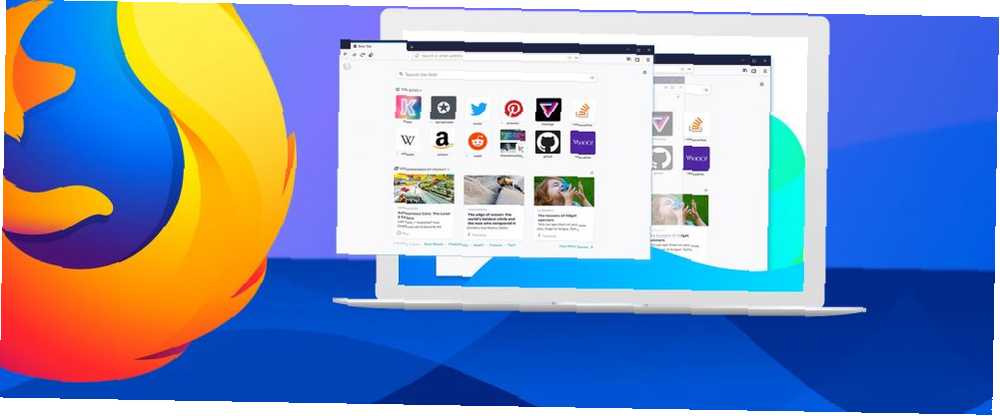
Owen Little
0
4419
861
Mozilla değişti Yeni sekme sayfa yeniden Firefox 57 Quantum’da Etkinlik Akışı özelliği, sık kullanılanlara ve ziyaret edilen sitelerinize erişmeyi kolaylaştırır. Ancak Firefox son derece özelleştirilebilir Firefox Quantum'da Özelleştirmenin 3 Yeni Yolu Firefox Quantum'da Özelleştirmenin 3 Yeni Yolu Yenilenmiş Firefox Quantum, özelleştirmek için bazı yeni yollar sunuyor. Özelleştirme panelini nasıl açacağınızı ve beğeninize nasıl ayarlayacağınızı öğrenin. , ve Yeni sekme sayfa istisna değil.
Varsayılan olarak, yeni bir sekmeyi her açışınızda, 5 Özel Araçla Herhangi Bir Yeni Tarayıcı Sekmesini Daha Yararlı Yapın 5 Özel Araçla Yeni Bir Tarayıcı Sekmesini Daha Yararlı Yapın 5 Özel Araçlarla Tarayıcınızdaki yeni sekme sayfasının boş alan olması gerekmez. Bu kullanışlı araçlar, sekme sayfasını üretkenlik için özelleştirmenize yardımcı olabilir. , Etkinlik Akışı dört bölüm görüntüler. bir Arama üstteki kutu ve ardından En iyi siteler (en sık ziyaret ettiğiniz siteler), makaleler Pocket tarafından tavsiye, ve Önemli, Son zamanlarda ziyaret ettiğiniz veya yer imlerine eklediğiniz ilginç siteler. Bazen, Mozilla’dan Firefox’a, internet kültürüne veya ara sıra rastgele meme hakkındaki yeni sekmenin altında çıkan güncellemeleri de görebilirsiniz..
Firefox’u özelleştirebilirsiniz Yeni sekme sayfa bölümlerini gizleyerek, Yeni sekme Tüm bölümleri gizleyerek veya hatta klasik haline geri döndürerek sayfa boş Yeni sekme sayfa.
Bugün Firefox'unuzu özelleştirebileceğiniz farklı yolları ele alacağız Yeni sekme uzantıları kullanma dahil olmak üzere sayfa.
En İyi Sitelerinizi Özelleştirin
En iyi siteler Firefox Yeni Sekme sayfasındaki bölüm, en sık ziyaret ettiğiniz siteler için döşemeler gösterir. Hangi döşemelerin kaldığını ve hangilerinin kaldırılacağını seçebilir, döşemelerin adlarını ve URL'lerini değiştirebilir ve hatta bir siteyi tarama geçmişinizden kaldırabilirsiniz..
Özelleştirebilirsiniz En iyi siteler fayansları sabitleyerek ve fayansların özelliklerini düzenleyerek bölüm. Bir döşemeye tıklamak, o siteyi geçerli sekmede açar. Ayrıca sekmeleri yeni bir pencerede veya yeni bir özel pencerede açabilirsiniz..
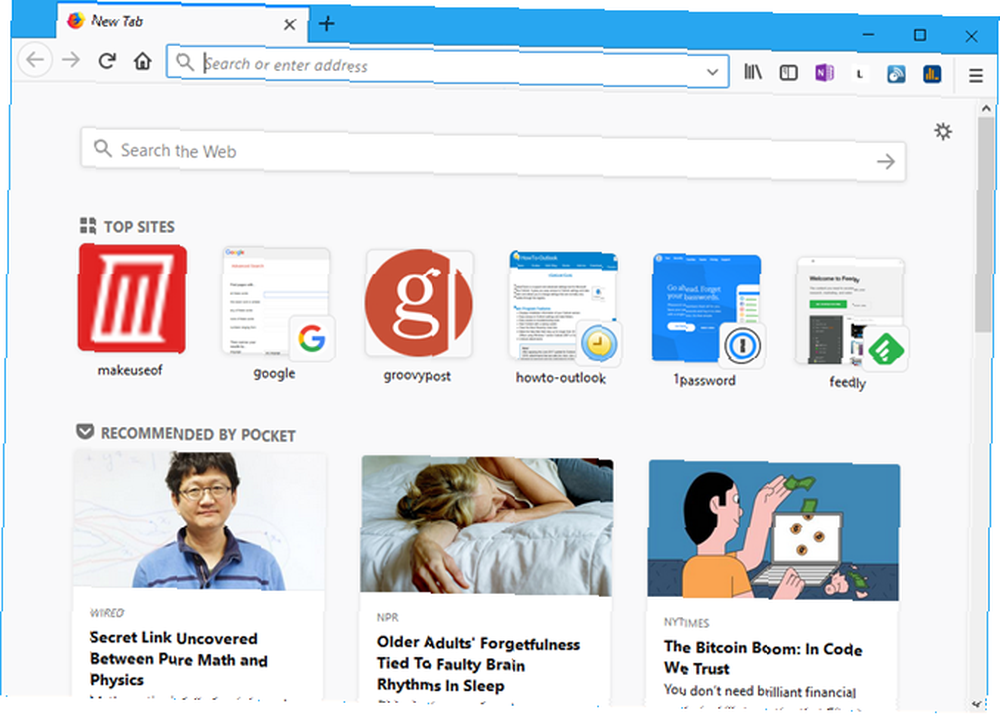
En İyi Sitelerinizi Döşeme Özelleştirin
Her döşeme En iyi siteler bölümünde, o kutu üzerinde işlem yapmanıza olanak sağlayan bir menü bulunur. Bir döşeme menüsüne erişmek için, üç yatay noktalı bir daire görene kadar fareyi sekmenin sağ üst köşesine getirin. Menüyü açmak için daireye tıklayın.
Bir döşemeye tıklamak, o siteyi geçerli sekmede açar. Ayrıca menüyü kullanabilirsiniz. Yeni Bir Pencerede Aç veya Yeni Bir Özel Pencerede Aç.
İçinde fayans En iyi siteler size en sık ziyaret ettiğiniz siteleri göstermek için siteleri ziyaret ettikçe bölüm değişikliği. Bir site döşemesi içinde kalmak için En iyi siteler bölümünde, döşeme menüsünü açın ve Toplu iğne.
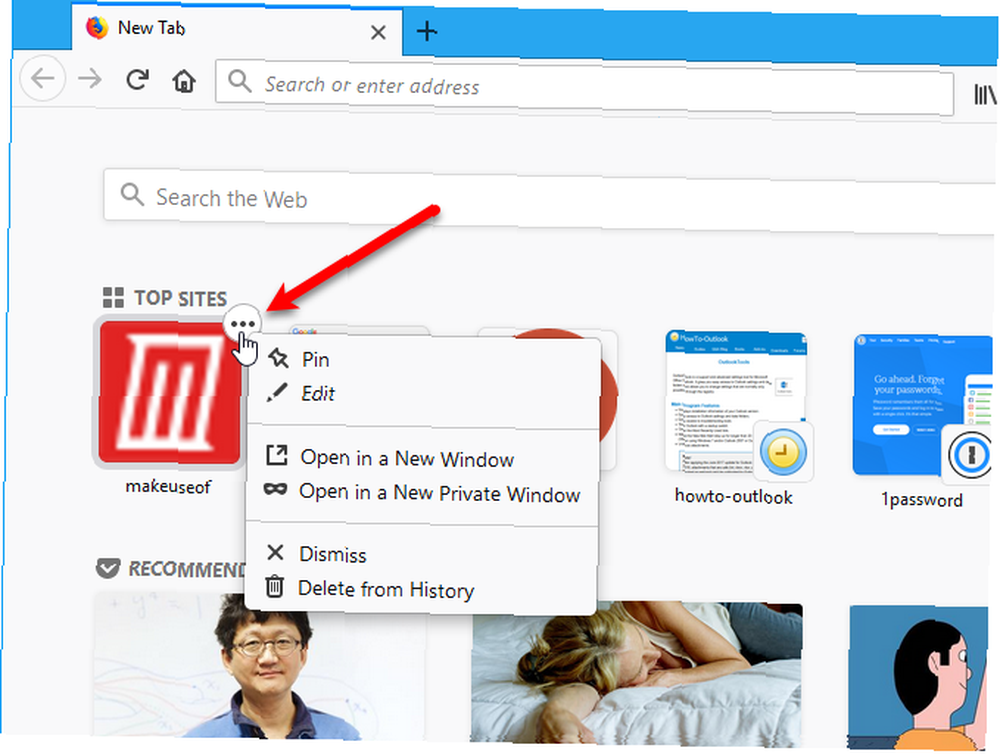
Sabitlediğiniz bir siteyle ilgili fikrinizi değiştirebilir ve sabitlemesini Döşeme menüsünden. Site bırakabilir En iyi siteler sabitlendiğinde herhangi bir zamanda bölüm.
Bir sitenin görünmesini istemiyorsanız, En iyi siteler bölümünde, site menüsünü açın ve Reddet. Siteyi tarama geçmişinizden kaldırmak için Tarihten Sil.
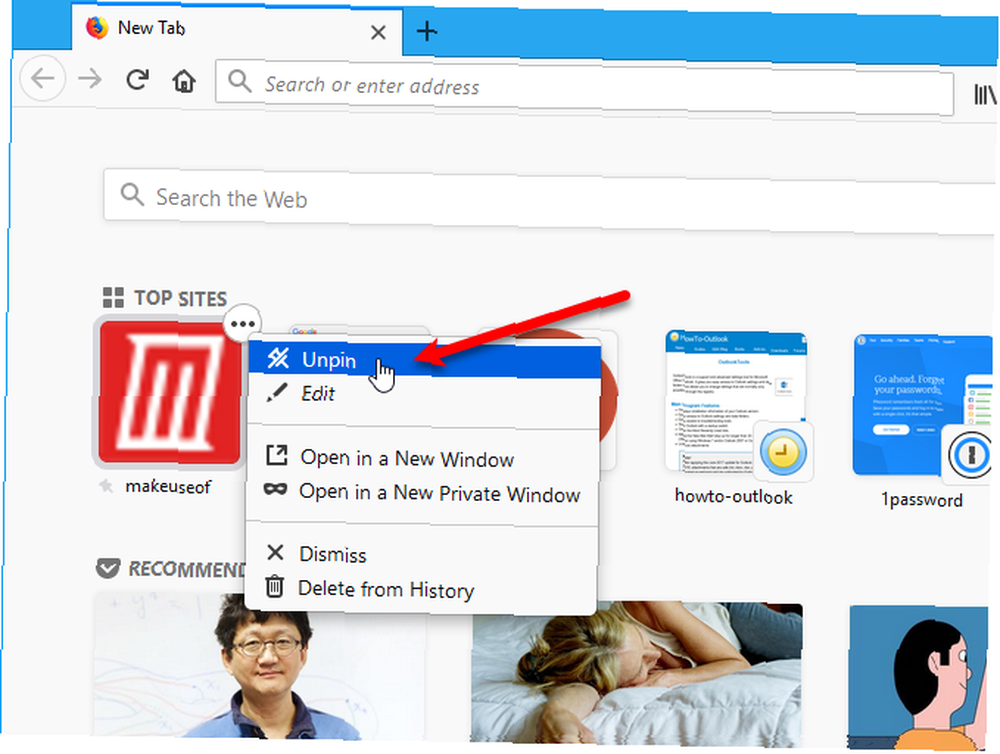
Her döşemenin adını ve URL’sini değiştirebilirsiniz. seçmek Düzenle Bir döşeme menüsünden, yeni bir ad veya URL girin ve Kayıt etmek.
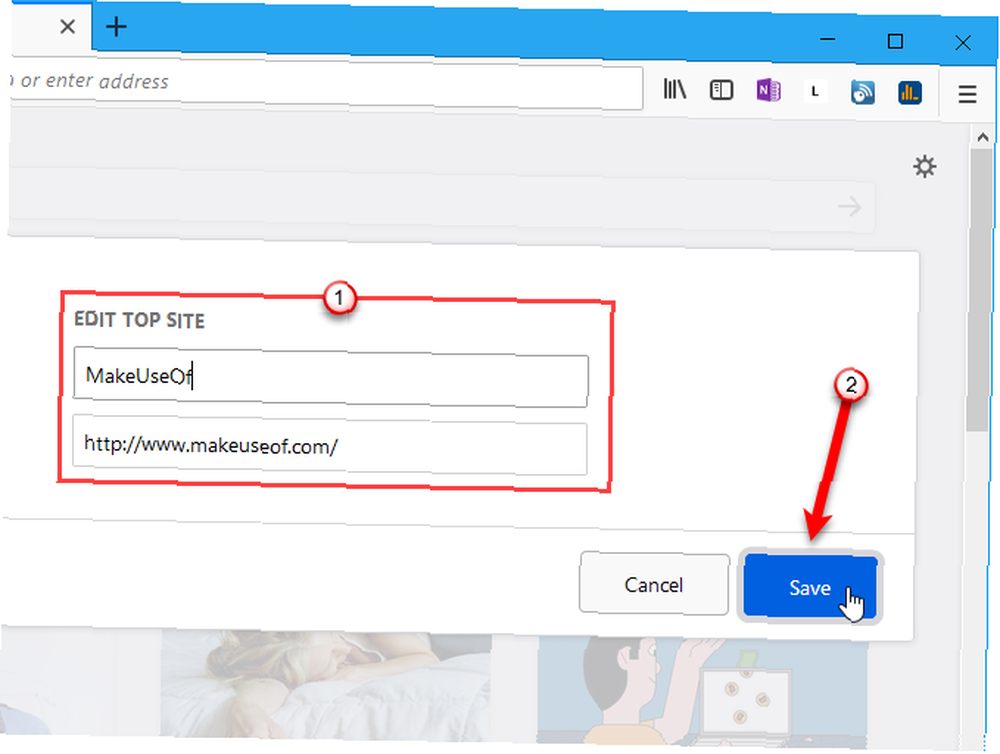
Daha Fazla veya Daha Az Üst Yer Göster
Varsayılan olarak, bir satır karo En iyi siteler Bölüm. Satırdaki döşeme sayısı tarayıcı pencerenizin genişliğine bağlıdır. Daha fazla fayans istiyorsanız En iyi siteler bölümünde, iki satır olabilir.
İkinci satır satırını göstermek için farenizi ekranın sağ üst köşesine getirin. En iyi siteler bölüm ve tıklayın Düzenle yardım simgesinin yanında görüntülenen bağlantı.
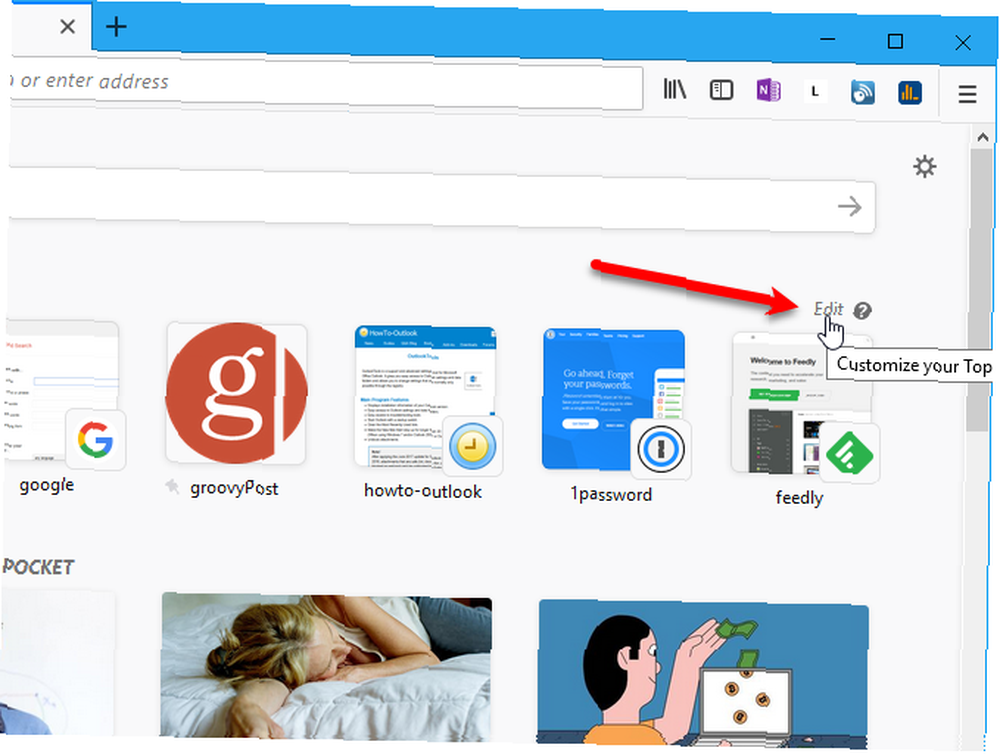
Ardından, tıklayın Daha fazla göster fayans sırasının altında.
Ayrıca kullanabilirsiniz Eklemek bir siteyi bir kutuya elle eklemek için kutucukların altındaki butona En iyi siteler Bölüm. Görüntülenen iletişim kutusuna yeni site için bir ad ve URL girin ve Tamam’ı tıklayın. Eklemek.
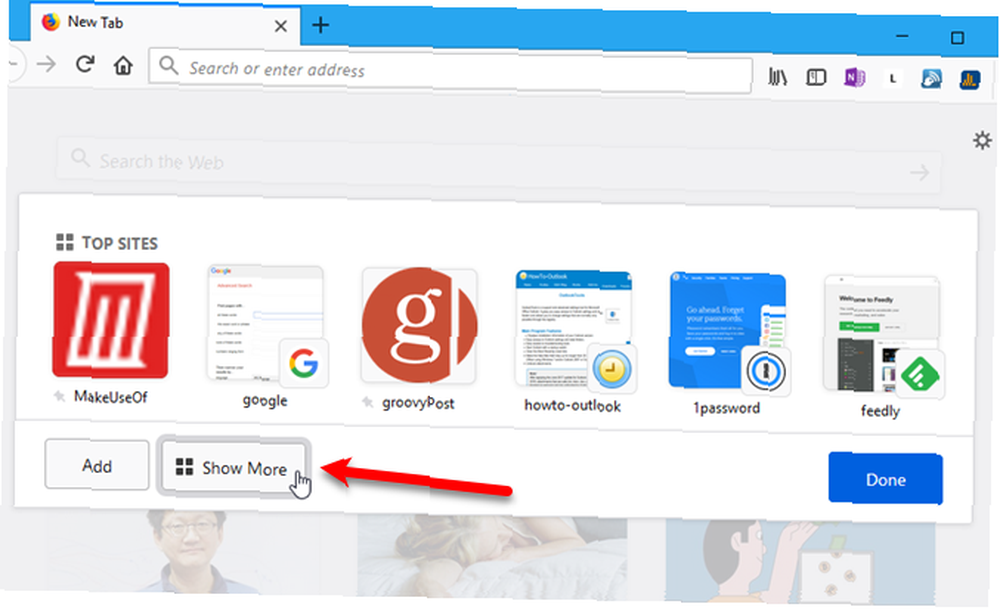
İkinci bir sıra fayans eklenir. Click tamam site düzenlemeyi ve eklemeyi bitirdiğinizde.
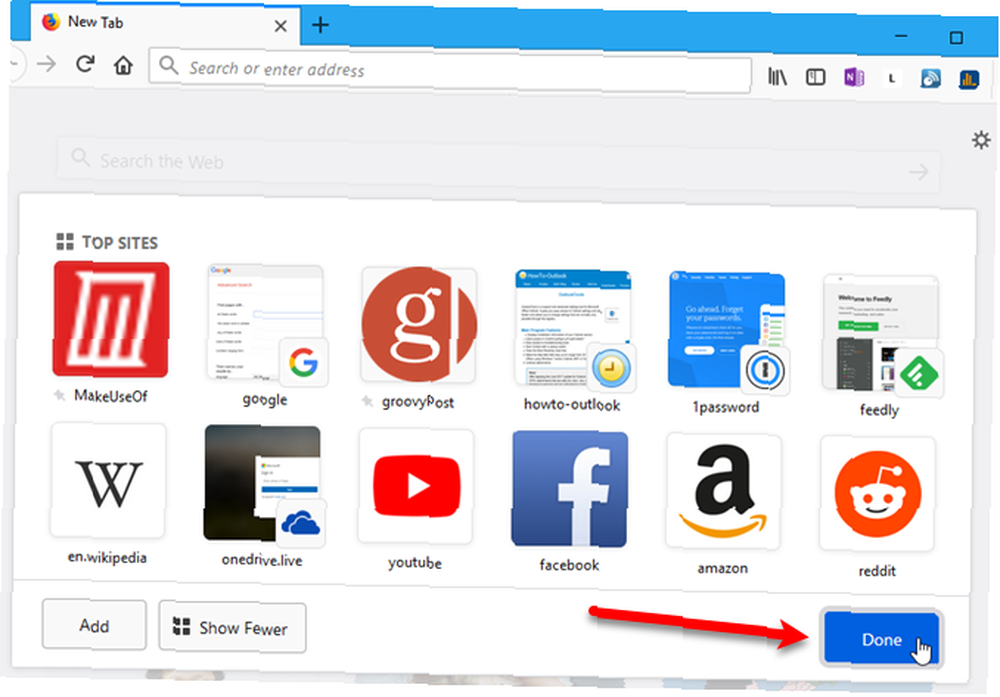
Tavsiye edilen Cep Fayanslarını Özelleştirme
Cep Firefox içinde yerleşiktir Cep Artıları ve Eksileri: Daha Sonra Kaydet imleri Cep Artıları ve Eksileri: Daha Sonra Kaydet imleri Hem Chrome imleri ve Cep kendi şekilde harika. Peki neden bir yer imi hizmetinde Cep'i seçtiniz? Peki Pocket hangi yönlerden yetersiz kalıyor? ve Pocket tarafından tavsiye bölüm Yeni sekme sayfa, okunacak öyküler ve makaleler öneren bölümleri içerir.
İçindeki döşemeleri özelleştirebilirsiniz. Pocket tarafından tavsiye gibi bölüm En iyi siteler Bölüm.
@Firefox Nasıl Pocket tarafından Önerilen listesi ile gelip emin değilim ama şimdiye kadar vuruş .000.
- Buddahfan (@Buddahfan) 26 Kasım 2017
Sadece gibi En iyi siteler bölümdeki her kutu Pocket tarafından tavsiye bölümünde, o kutu üzerinde işlem yapmanıza olanak sağlayan bir menü bulunur. Bir döşeme menüsüne erişmek için, üç yatay noktalı bir daire görene kadar fareyi sekmenin sağ üst köşesine getirin. Menüyü açmak için daireye tıklayın.
Bir döşemeye tıklamak, o hikayeyi geçerli sekmede açar. Ayrıca menüyü kullanabilirsiniz. Yeni Bir Pencerede Aç veya Yeni Bir Özel Pencerede Aç.
Bir hikayeyi bölümden kaldırmak için, Reddet.
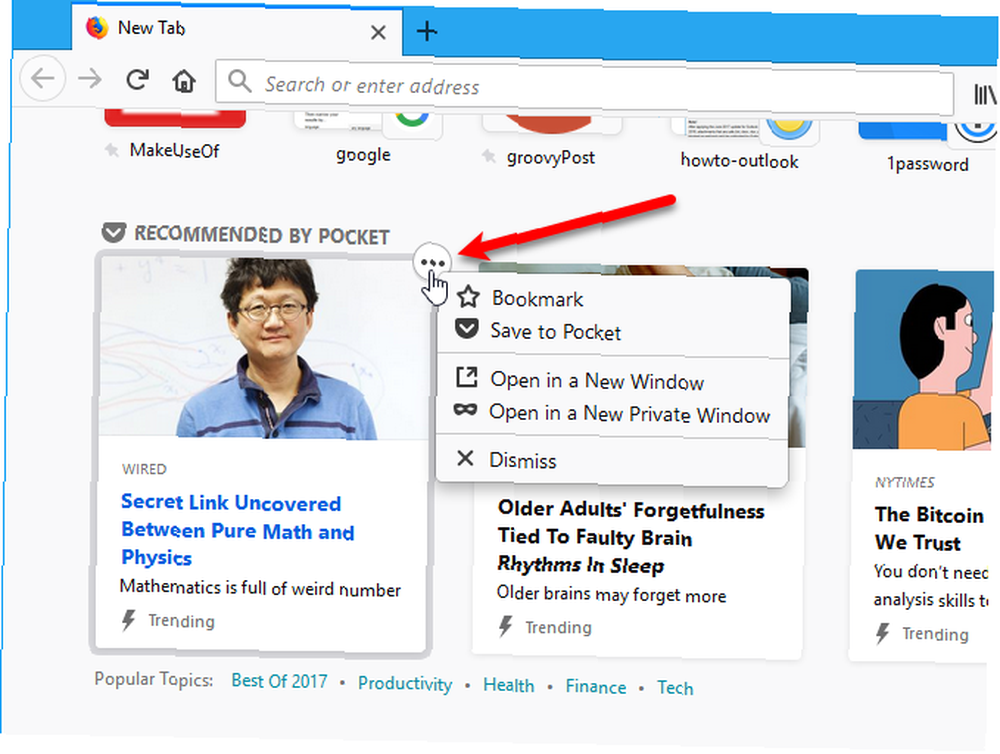
Bir Cep hikayesini seçerek yer imlerine ekleyebilirsiniz. Yer imi menüden.
Değiştirmenizi sağlayan bir açılır pencere görüntülenir. isim yer iminin Klasör, ve Ekle Etiketler. Etiketler, yer imlerinizi kolayca aramanıza izin verir Hala Firefox Yer İmlerini Düzenlemek İçin Klasörleri Kullanma? Firefox Bookmarks'ı Düzenlemek İçin Hala Klasörleri Kullanan Etiketleri Deneyin? Etiketleri Dene Firefox yer imlerinizi etiketlemek yalnızca aramaları daha hızlı yapmakla kalmaz, aynı zamanda kullanmanın başka faydaları da vardır. İşte onları denemek için nasıl ayarlayacağınız birkaç büyük neden. . Açılır pencerede uzun süre kalmaz, ancak Yer İmleri Kenar Çubuğundaki yer imlerini de düzenleyebilirsiniz. Firefox'unuzu Yönetme Hakkında Bilmeniz Gereken Her Şey Yer İşaretleri Firefox'unuzu Yönetme Hakkında Bilmeniz Gereken Her Şey Yer İmleri Tarayıcı yer imlerini günlük olarak Orada tarayıcı yer imlerinin çevrimiçi yer imi, sosyal gelişmeyle birlikte kullanılmadığını iddia eden insanlar var… .
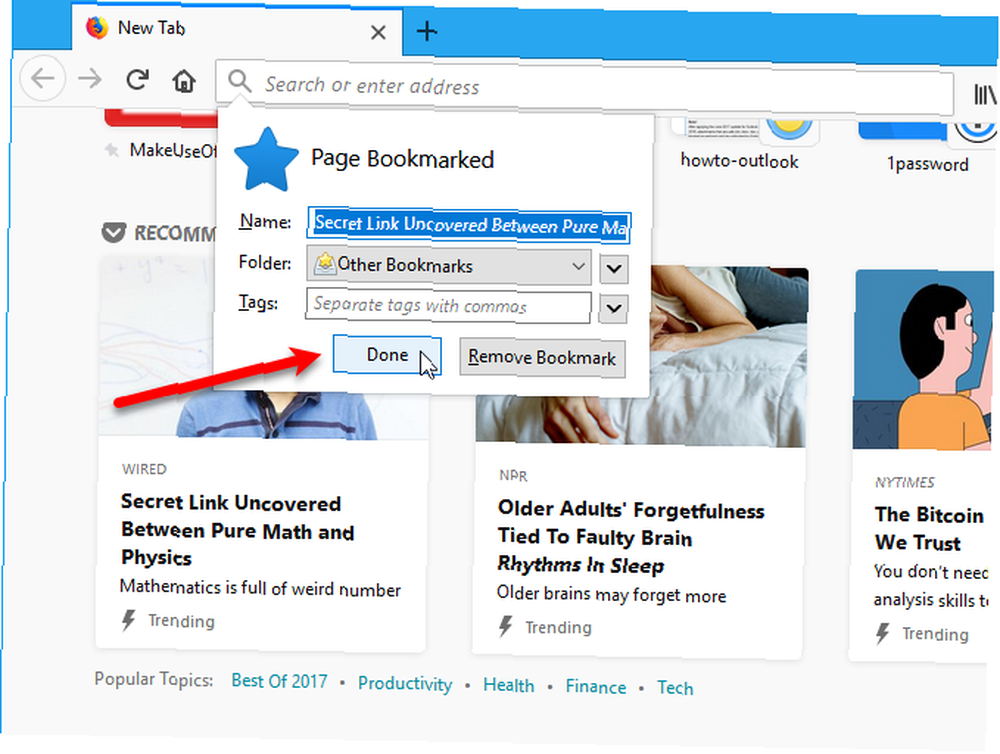
Eğer seçersen Cebine Kaydet Bir döşeme menüsünde, henüz yapmadıysanız, oturum açmak isteyen bir açılır pencere görüntülenir. Click Oturum aç hesabınıza giriş yapmak ve makaleyi kaydetmek için.
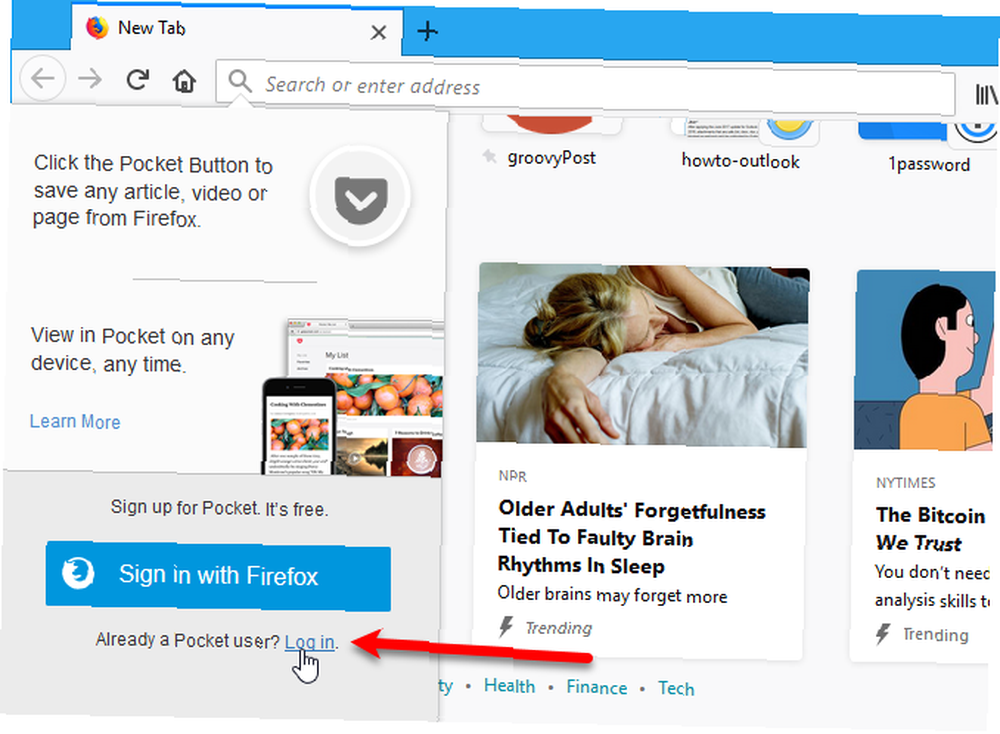
Öne Çıkanlar Döşemelerini Özelleştirme
Önemli Firefox'taki bölüm Yeni sekme sayfa, yakın zamanda ziyaret ettiğiniz veya yer imlerine eklediğiniz sitelere bağlantı içeren döşemeleri içerir. Bu farklı En iyi siteler En son ziyaret ettiğiniz siteleri değil, en son ziyaret ettiğiniz veya yer imlerine eklenmiş siteler sağladığından.
Telefondaki her kutudaki menü Önemli bölüm, sayfadaki bölümlerde bulunan menü ile aynıdır. Pocket tarafından tavsiye bölüm ve seçenekler aynı şekilde çalışır.
Menüdeki döşeme menüsünde bir ek seçenek var. Önemli Bölüm. seçmek Tarihten Sil siteyi tarama geçmişinizden kaldırmak için. Bu aynı Tarihten Sil seçeneği En iyi siteler fayans.
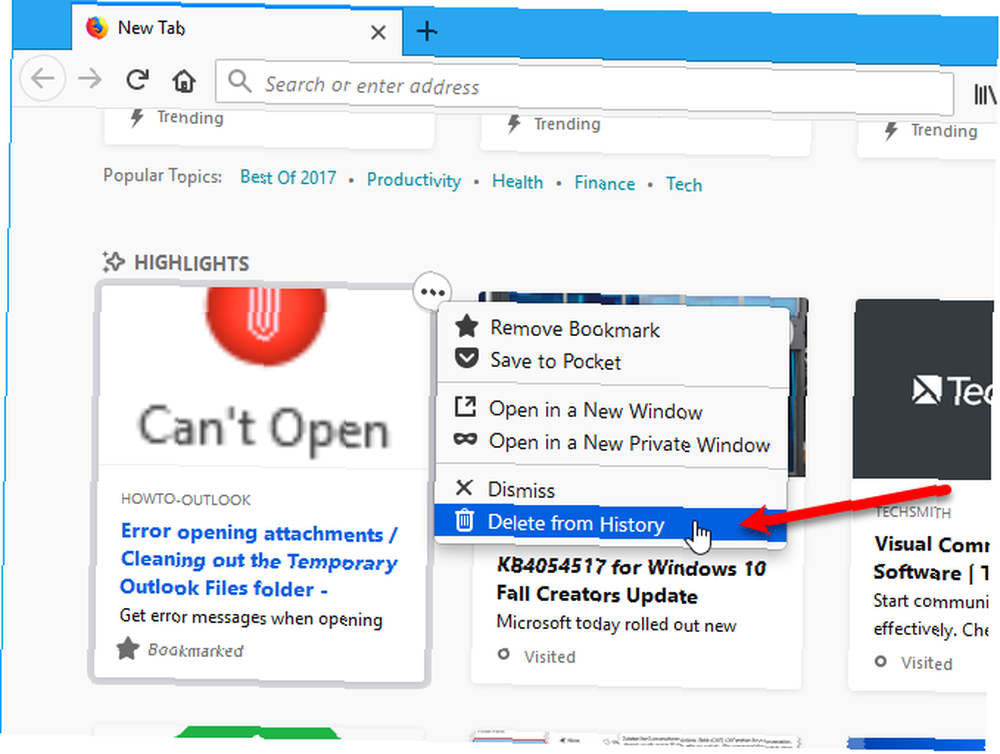
Mozilla Snippet'lerini Kapatın
Zaman zaman göreceksiniz Parçacıklar altındaki Yeni sekme sayfa. Bunlar Firefox, internet kültürü hakkında ilginç öğeler veya rastgele bir meme hakkında güncellemeler..
Bunlar özelleştirilemez. Yapabileceğiniz tek şey, bir sonraki bölümde tartışacağımız onları gizlemektir..
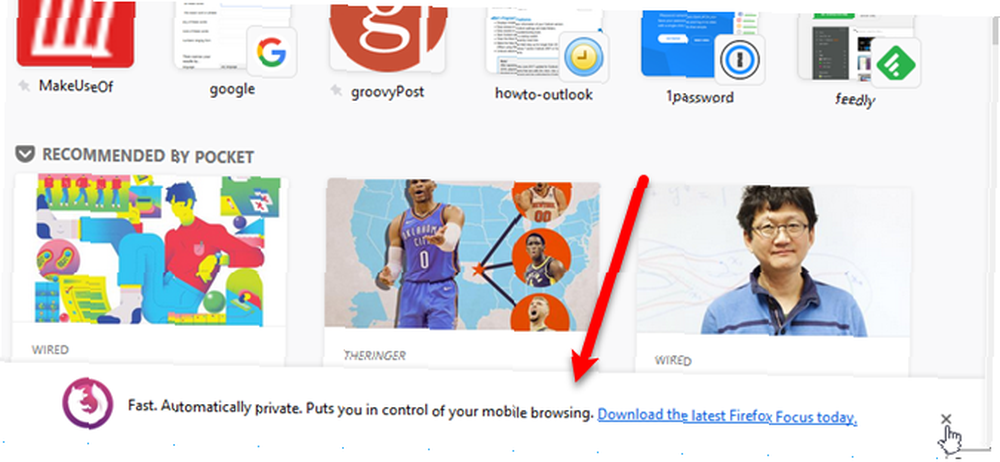
Yeni Sekme Sayfasının Bölümlerini Gizle
Firefox’ta belirli bölümleri görmek istemiyorsanız Yeni sekme sayfa, onları gizleyebilirsiniz.
Sağ üst köşesindeki dişli simgesini tıklayın. Yeni sekme sayfa.

Üzerinde Yeni Sekme Tercihleri bölmesinde, görmek istemediğiniz bölümlerin işaretini kaldırın. Yeni sekme sayfa. Hemen gizlenirler.
Click tamam veya tıklayın X Kapatmak için bölmenin sağ üst köşesinde.
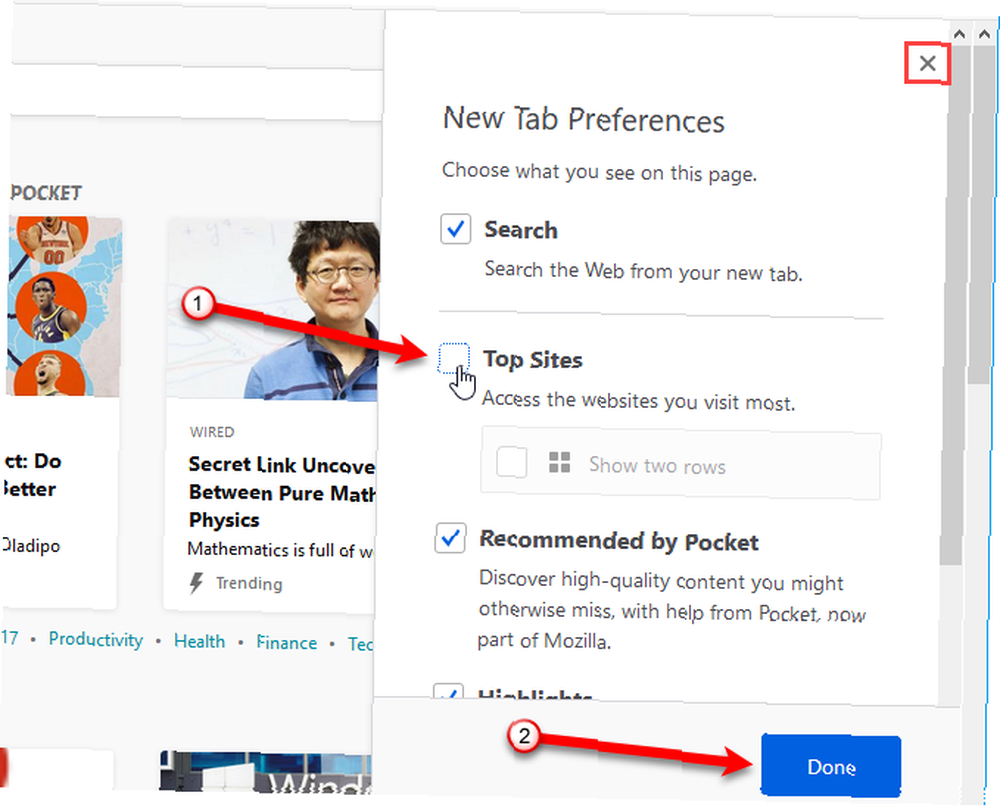
Tüm bölümleri gizlerseniz, sonuçta bir boşluk olacak Yeni sekme dişli simgesi hariç.
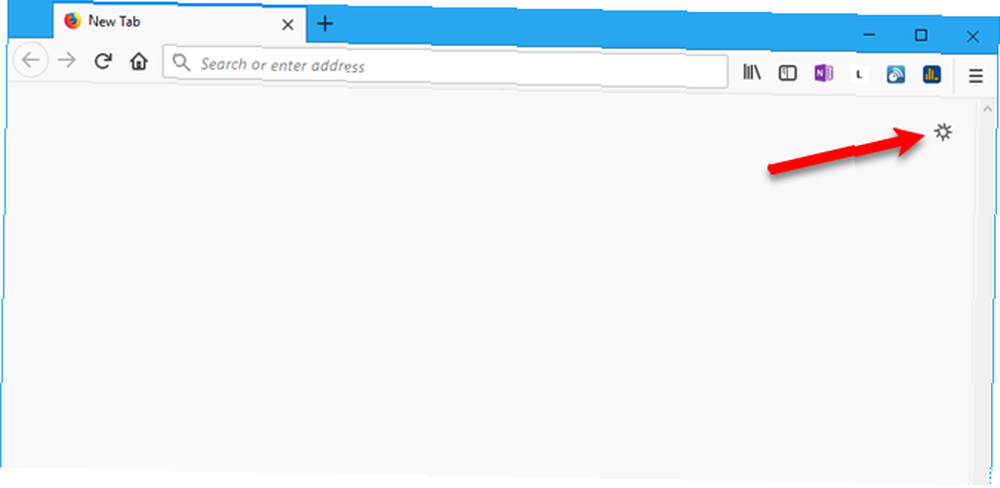
Klasik Firefox Yeni Sekme Sayfasını Etkinleştir
Yenilenmiş beğenmezseniz Yeni sekme Sayfa Firefox 57 Quantum’da, klasik Firefox’u etkinleştirebilirsiniz. Yeni sekme arama kutusu ve yeni üst siteler bölümünden daha büyük döşemelerdeki en iyi siteleri içeren sayfa. Size göstereceğimiz yöntem, bu makalenin yazılmasından itibaren kullanılabilir. Ancak, Firefox’taki gelişmiş ayarlar sayfasındaki ayarların kullanılabilir durumda kalması garanti edilmez.
Klasiklere dönmek için Yeni sekme sayfa, Firefox'u açın, yazın about: config adres çubuğunda tuşuna basın ve Girmek.
Garantinizi geçersiz kılabileceğiniz bir uyarı mesajı göreceksiniz. Gelişmiş ayarlar sayfasına her eriştiğinizde bu uyarıyı görmek istemiyorsanız, Bir dahaki sefere bu uyarıyı göster Kutu.
Devam etmek için tıklayın Riski kabul ediyorum.
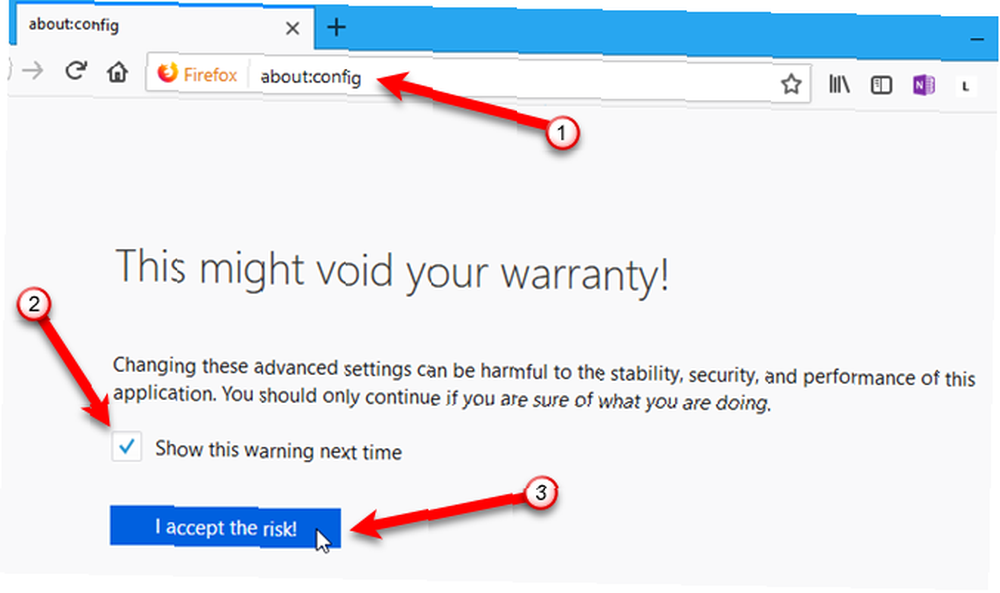
Yazmaya başla browser.newtabpage.activity-stream.enabled içinde Arama Kutu. Ayarı listede gördüğünüzde, değiştirmek için çift tıklayın. değer için yanlış.
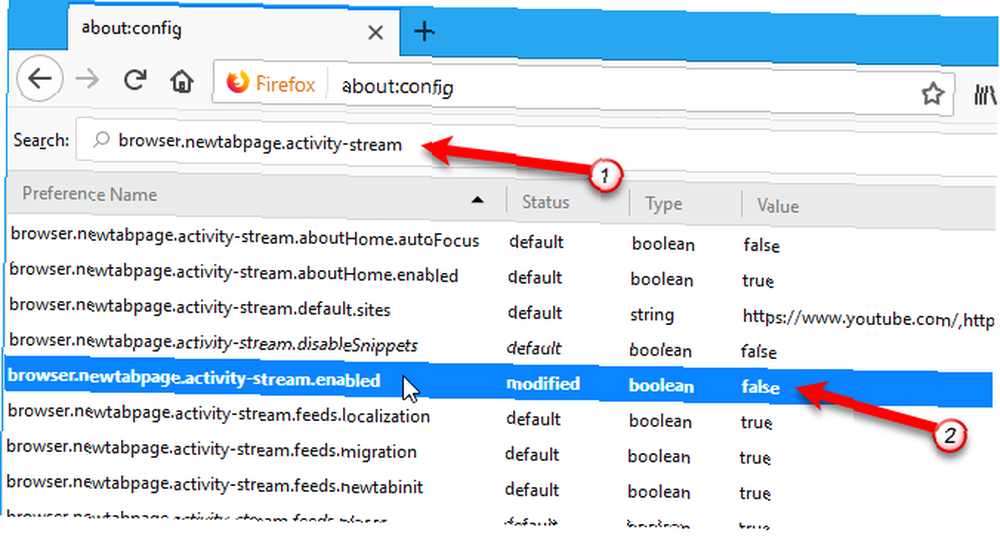
Bir dahaki sefer yeni bir sekme açtığınızda klasiği göreceksiniz. Yeni sekme en sık ziyaret ettiğiniz siteleri gösteren büyük karolar içeren sayfa.
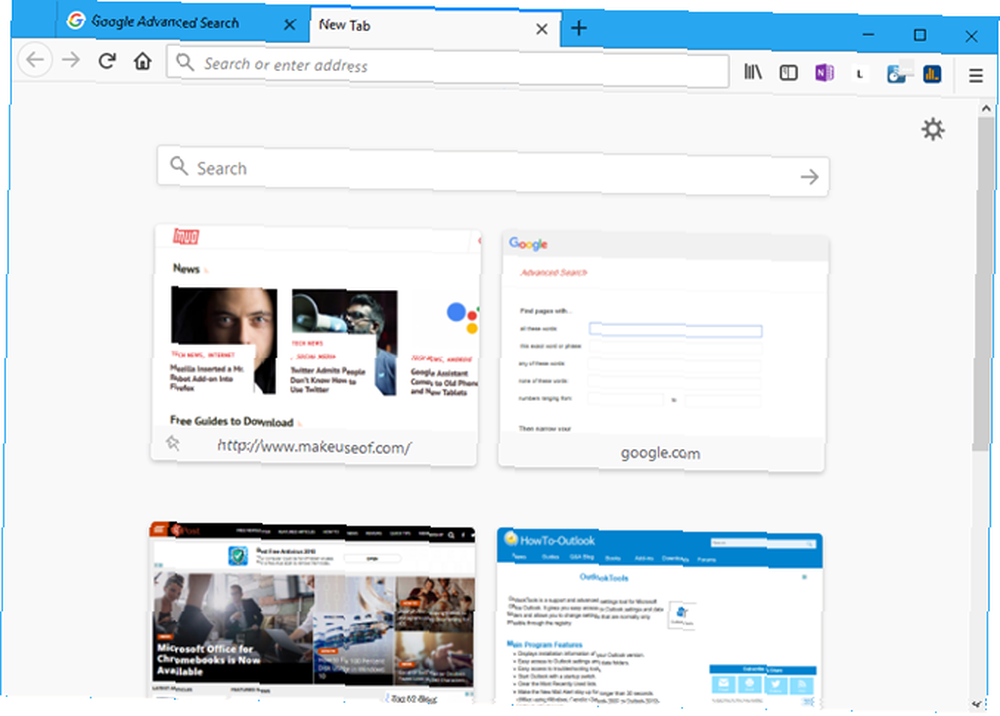
Sağ üst köşesindeki dişli simgesi Yeni sekme sayfa farklı erişim sağlar Yeni Sekme Kontrolleri.
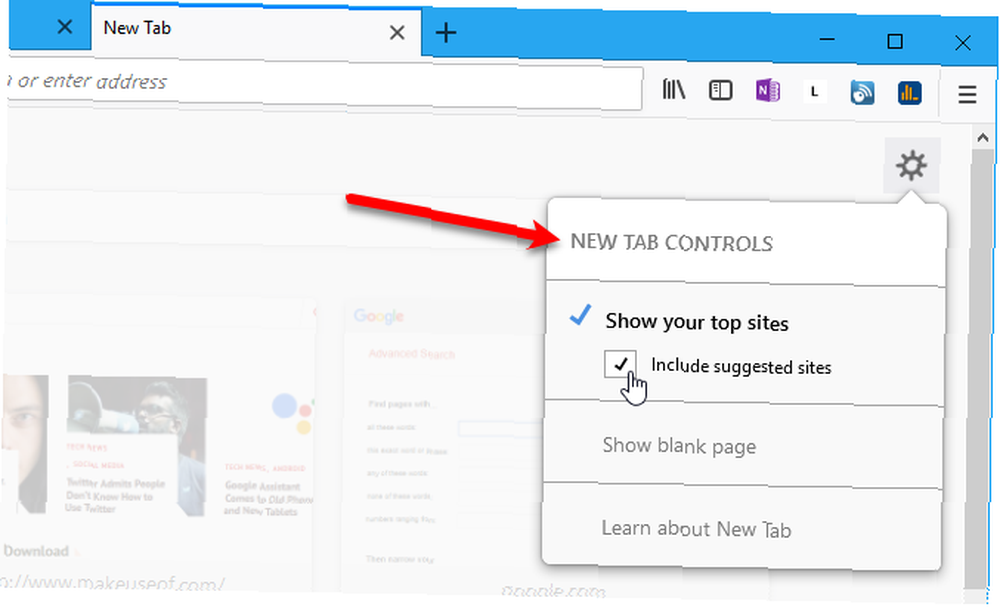
Eklenti Kullanarak Yeni Sekme Sayfasını Değiştirme
Yeni Sekme sayfasının işlevselliğini değiştirmek için eklentileri de kullanabilirsiniz. 10 Firefox'unuzu Yeni Yapmanın Yolları Yeni Sekme Sayfasını Muhteşem Firefox'unuzu Yeni Yapmanın 10 Yolu Yeni Sekme Sayfasını Muhteşem yapma Firefox’unuz yeni sekme sayfanızdan sonra bu 10 harika seçeneğe bir göz atın. Bu uzantılar güzellikle birlikte işlev görür. veya genişlet. Ancak, bu makalede adı geçen uzantıların bazıları Firefox Quantum'da çalışmıyor. İşte birkaç tane daha Yeni sekme 'da çalışan sayfa eklentileri.
- Yeni Sekme Geçersiz Kılma: Bu eklenti, yeni bir sekme açarken gösterilen sayfayı değiştirebilmenizi sağlar, Ev sayfa ve Yeni sekme sayfa.
- Yeni Sekme Ana Sayfası: Bu eklenti, yeni bir sekme açtığınızda Giriş sayfanızı yükler. Bu, sayfanızla aynı sayfayı kullanmak istiyorsanız kullanışlıdır. Ev sayfa ve Yeni sekme sayfa. Birden fazla Giriş sayfanız varsa, listedeki ilki seçilir..
- Özel Yeni Sekme Sayfası: Bu eklenti, için özel bir URL belirlemenizi sağlar. Yeni sekme adres çubuğu içeriğini değiştirmeden sayfa. Bu, imlecin adres çubuğuna odaklanmış kalmasını sağlar. Yeni bir sekme açtıktan hemen sonra aramak veya farklı bir URL’ye gitmek için yazmaya başlayabilirsiniz.
Yeni Sekme Sayfanızda Neler Var??
Yararlı oluşturmak için her türlü olasılık var. Yeni sekme Etkin bir şekilde sörf yapmanızı sağlayan sayfa. Aramak yeni sekme sayfası Firefox Eklentileri sitesinde ve diğer eklentileri deneyin.
Birçok sekmeyi açtıktan sonra, Firefox 12'de Birden Çok Sekmeyi Yönetmenin Birkaç Faydalı Yolu Vardır Firefox 12'de Çoklu Sekmeyi Yönetmenin İnanılmaz Faydalı Yolu Firefox'ta Çoklu Sekmeleri Yönetmenin İnanılmaz Faydalı Yolu Hepimiz bir uzantıya ihtiyacımız var (veya on!). tarayıcı sekmelerini zahmetsizce teslim etmek için güreşmek için. Özellikle sen, sen istifçi. .
Yeni Sekme sayfanızı nasıl kullanıyorsunuz? Firefox Yeni Sekme sayfanızı daha kullanışlı veya çekici hale getirmek için başka eklentiler buldunuz mu? Düşüncelerinizi ve düşüncelerinizi aşağıdaki yorumlarda bizimle paylaşın.











